
この記事で紹介する『Ameliaで予約フォームを作成する方法』を読めば、自社サイトにもレンタルスペースの予約システムを導入できますよ。

WordPressプラグインAmeliaとは?
Amelia(アメリア)とはWordPressのプラグインで、予約管理を導入できるシステムのひとつです。
海外製のプラグインでレンタルスペース以外に美容室やレストラン、病院などの予約に使用できます。
【無料版プラグイン】Ameliaのメリットとデメリット
Ameliaは予約フォームがスタイリッシュで、ユーザーが使いやすい予約システムのひとつです。
無料版と有料版の2種類あり、無料版は機能制限がかかります。
たとえば、無料版はメール機能の制限やGoogleカレンダーと連携できないため、手動予約をしなくてはいけません。
またクレジット決済に対応していないので、案内メールで個別対応が必要になります。
そのため、無料版を試しに使ってみて、気に入ったら有料版に切り替えるのもアリです。
それならば、「買ってから失敗した」という損はないので選択肢が増えますよね。
Ameliaのインストールと初期設定については、こちらの記事を参考にしてください。
→
Ameliaの利用手順と使い方
Ameliaで予約フォームを使用するためには、料金プランを作成する必要があります。
まずはWordPressの管理画面で『Amelia』から『サービス』という項目を選択しましょう!
そして『カテゴリーを追加』というボタンをクリック。
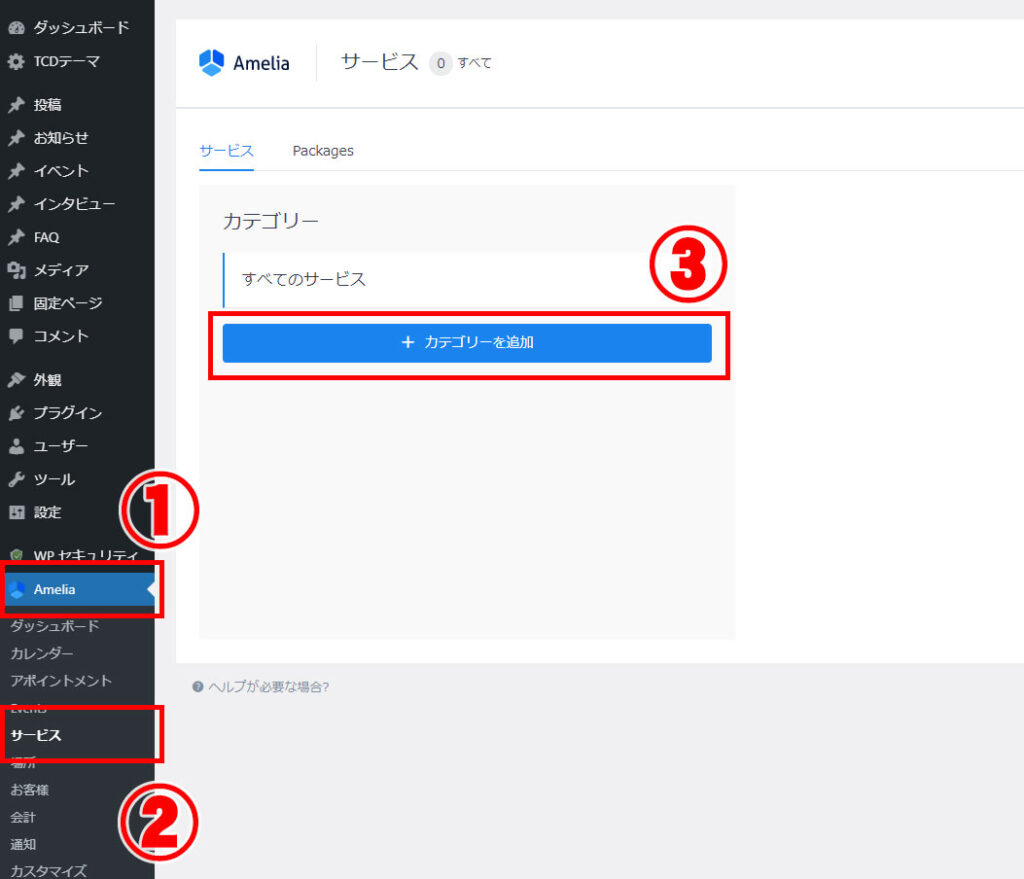
ここでは『平日朝』という名前を入力しました。
あなたのレンタルスペースによって料金プランは違うと思いますが、こちらは大カテゴリーになる箇所と考えてください。
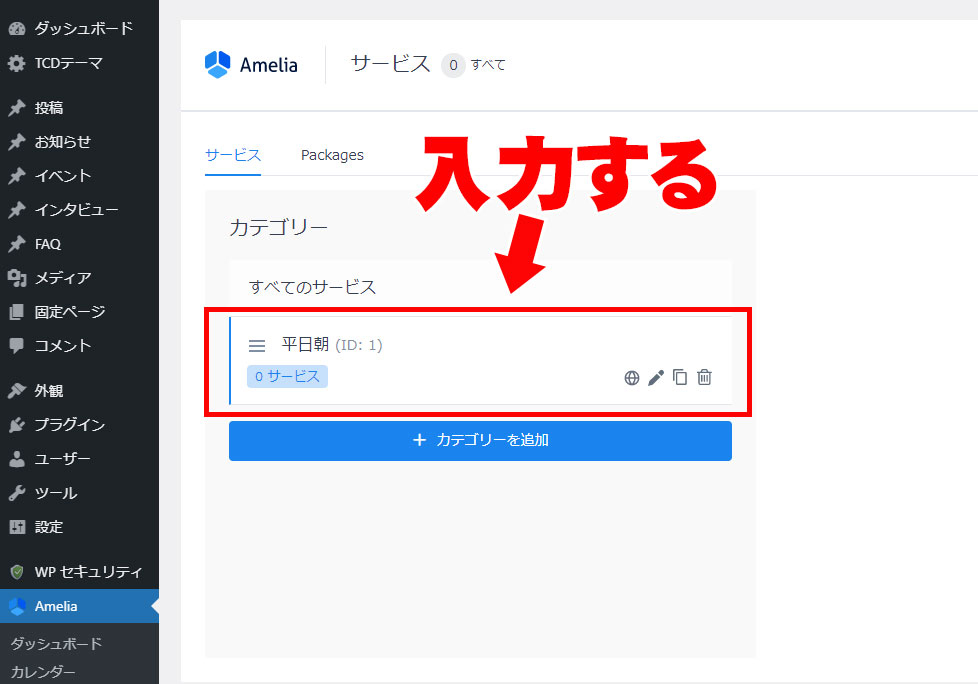
つぎはカテゴリーに紐付いて、各プランを作成します。
『平日朝』を選択したら、右上の『サービスを追加』ボタンを押しましょう。
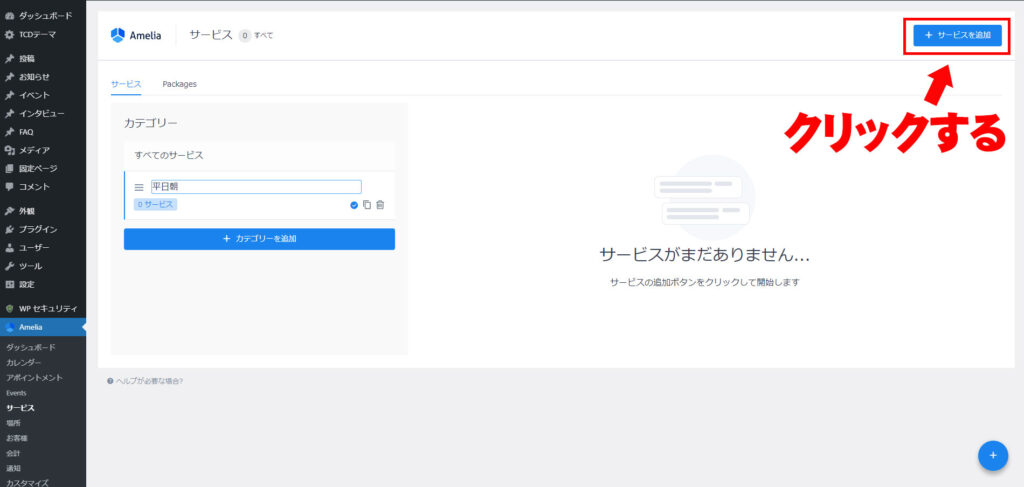
『新規サービス』という表示が出たら、『サービスの詳細』タブを選択。
名前には料金プラン名を入力しましょう。
ぼくの場合は、最初は1時間から利用を開始、以降は30分単位の料金プランを作成しています。
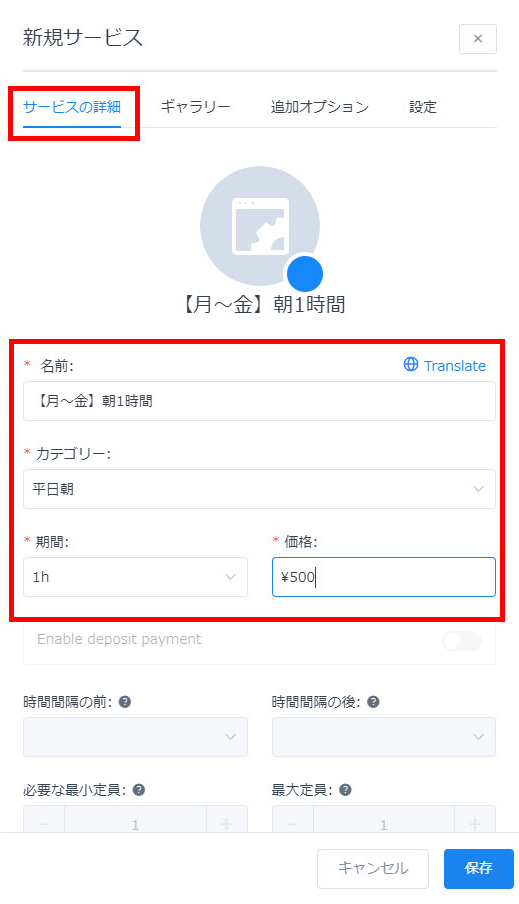
『カテゴリー』は先ほど作成した『平日朝』を選択します。
期間は時間の単位となるため『1h』、価格は『500円』としました。
無料版は設定が制限されているため、ここまでしか入力できません。
あとは『保存』ボタンをクリックしましょう!
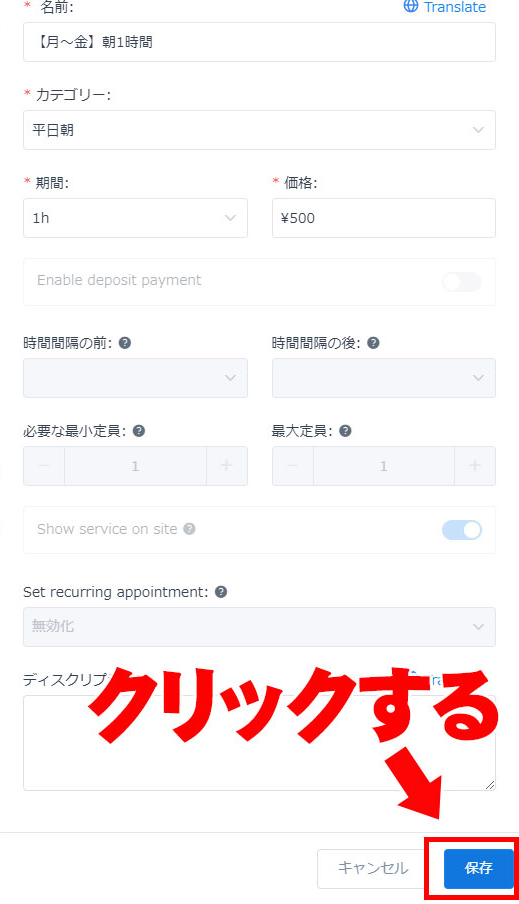
同じ要領で他の料金プランも作成します。
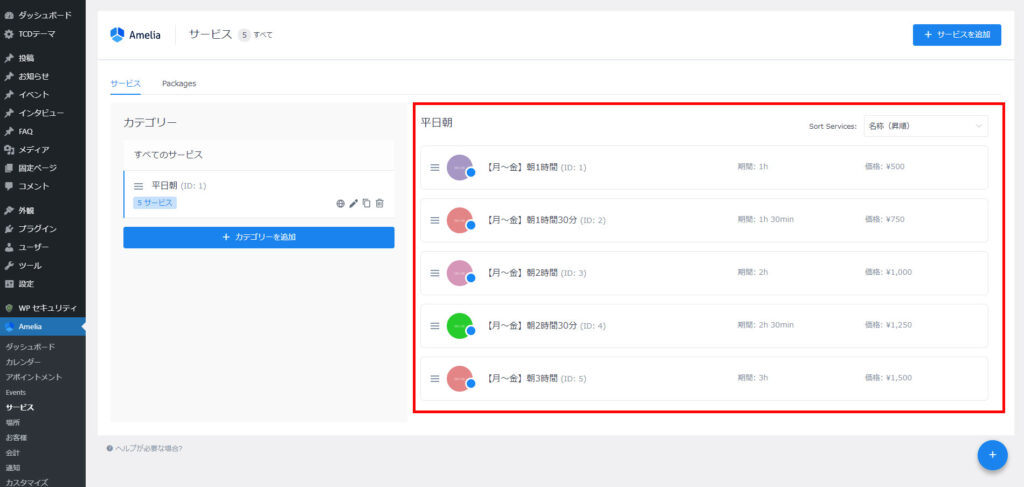
ここで『平日昼』と『平日夜・土日祝』というカテゴリーも追加しました。
カテゴリーについては、あなたのレンタルスペースに合わせた名前にしてください。
追加したカテゴリーに紐付いて、料金プランも同様に作成してください。
これでサービスの設定は完了です。
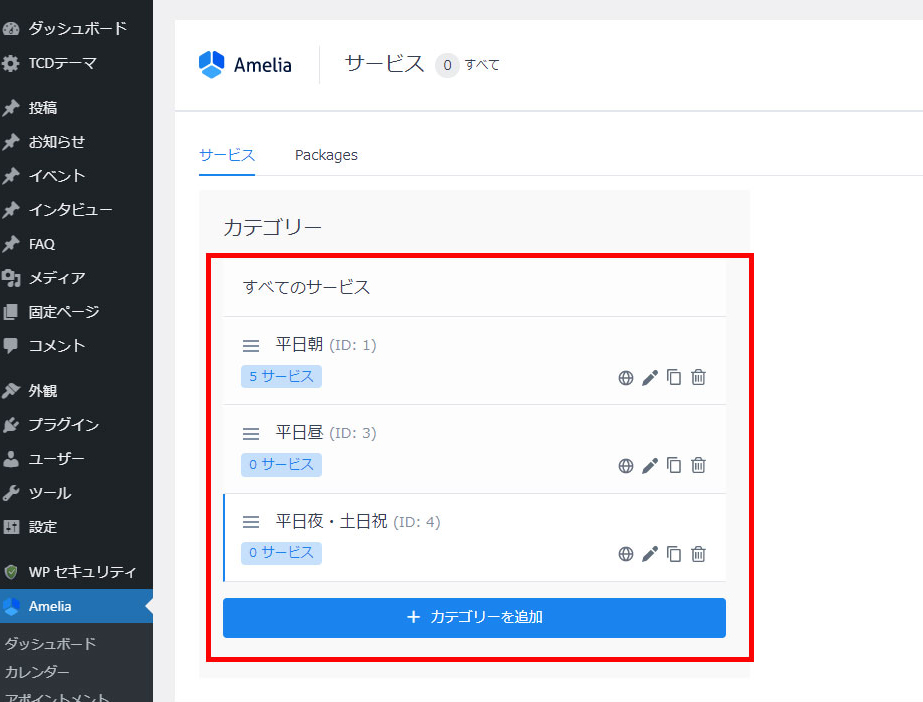
それでは、予約用のページを作成してみましょう。
まずは『固定ページ』から『新規追加』を押して、新しいページを作成します。
青色のAmeliaショートコードボタンをクリックしましょう!
ちなみに画像はClassic Editorを使用しています。
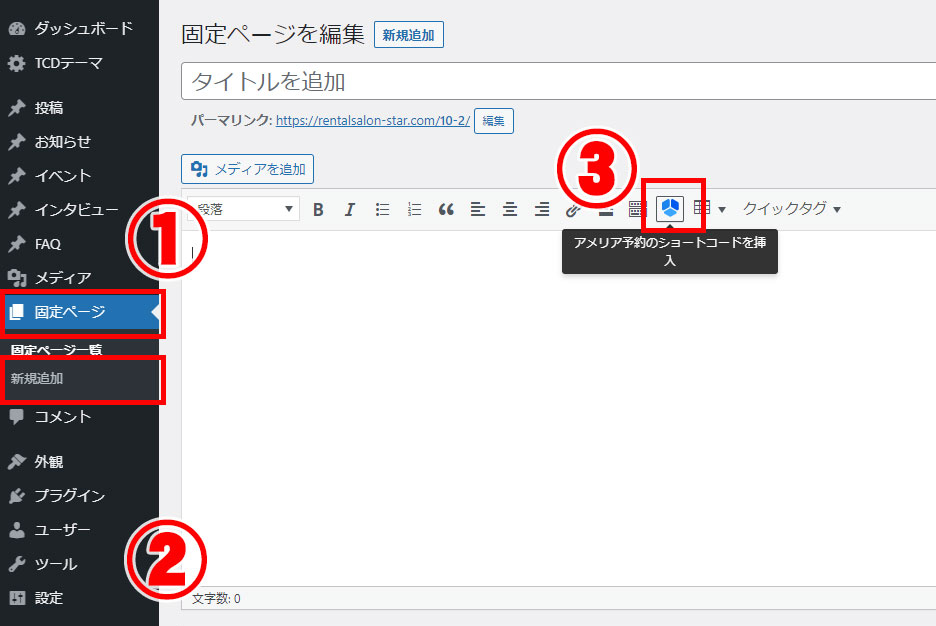
『表示を選択』で『Booking』を選択してから、『OK』ボタンをクリックします。
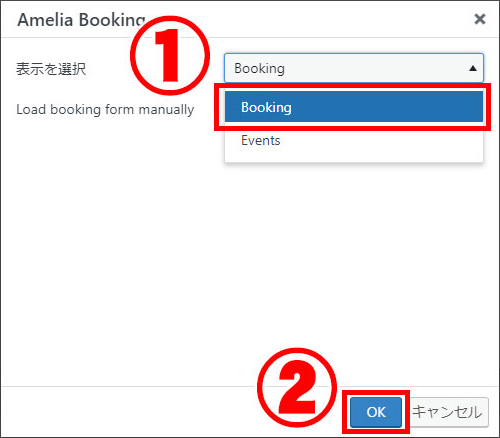
するとショートコードが記載されるので、『プレビュー』で確認しましょう!
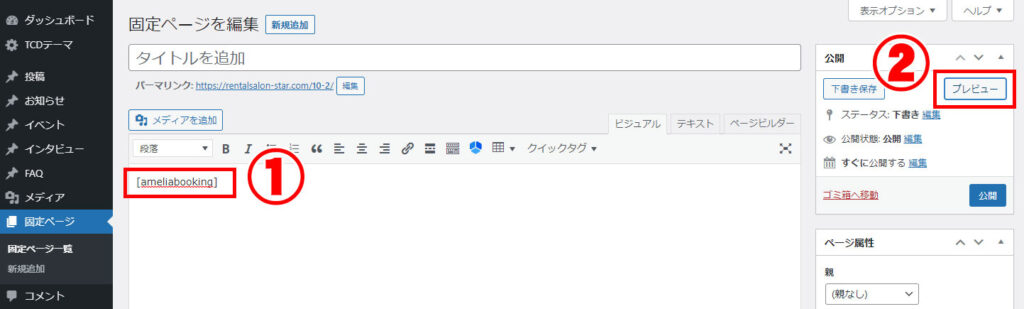
すると、作成した料金プランがタブで表示されます。
ここでは試しに朝1時間を選択しました。
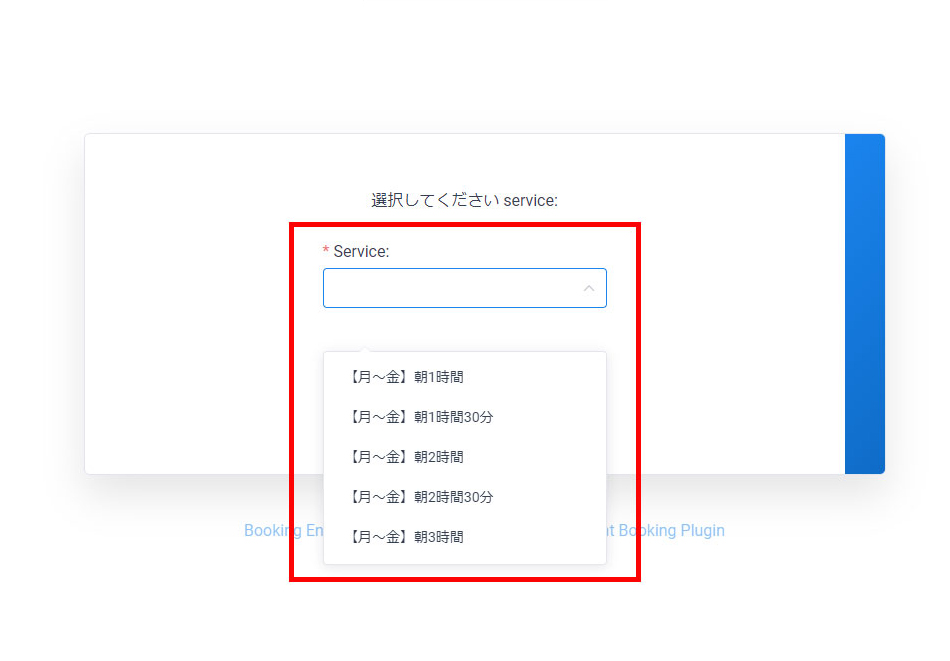
右側にカレンダーが表示されるので、日付と時間を選択します。
ここでは無料版のため、朝1時間のプランなのですが夜の時間まで選択できるようになっています。
時間を正しく設定するためには、有料プランにグレードアップする必要があるため注意してください。
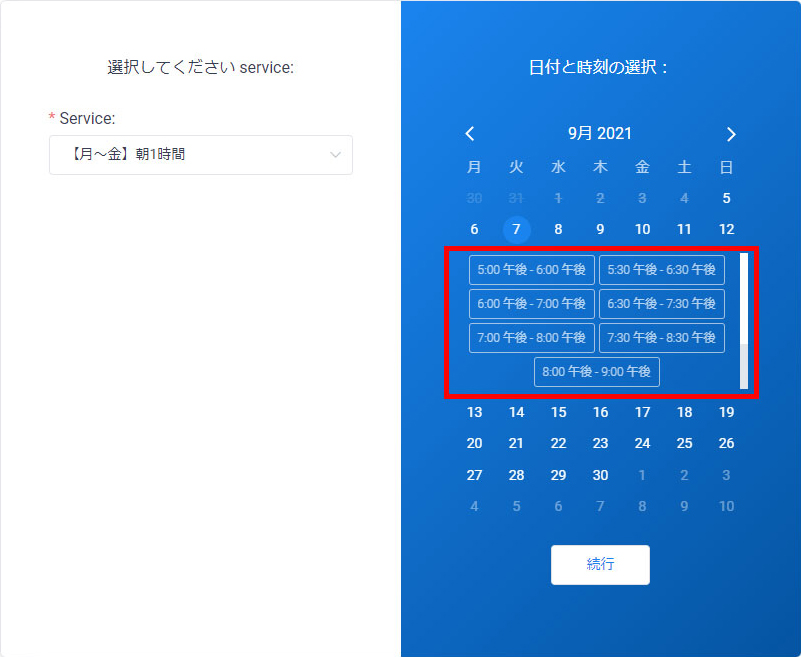
Ameliaの予約設定は以上です。
まとめ
今回はWordPressのプラグイン『Amelia』で、予約フォームを作成する方法について紹介しました。
Ameliaではカテゴリーという項目を使えば、料金プランが作成できます。
レンタルスペースの予約システムとして最適なプラグインなので、一度お試しください。
ただし、無料版では機能制限があるため、本格的に使うなら有料版をオススメします。
それでは、また!
ホームページに関するお悩みはこちら!
最後まで読んでいただきありがとうございました!これでホームページに関する知識も得られたはずです。
とはいえ、「やっぱりITは苦手だな・・・」という方も多いはず。
そこで、公式LINEに登録いただければ「30分無料相談」が可能です。やり方はかんたん!
下記のボタンをクリックして、友だち登録してください!
